4 Google Keep Trucs et astuces pour de meilleures notes, listes et tâches
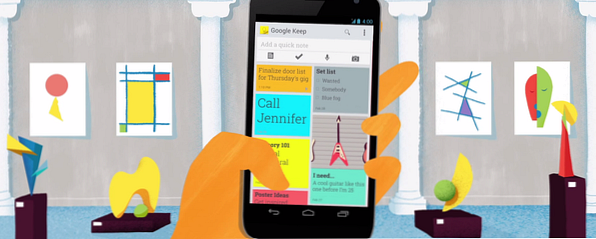
Lorsque vous voulez prendre des notes ou rédiger une liste, cela devrait être facile et rapide. Google Keep, le service de prise de notes du géant de l'Internet, est réputé pour ces deux qualités. C'est l'une des meilleures applications pour les notes et les listes de tâches. Mais ça peut être mieux.
En plus de l'application Android, cela fonctionne très bien dans le navigateur Chrome Google Keep For Chrome: votre solution de navigation intégrée pour la prise de notes rapide Google Keep pour Chrome: votre solution de navigation intégrée pour la prise de notes rapide. Qu'est-ce que vous attendez de Google Keep ? Google Keep excelle en tant que bloc-notes extrêmement utile qui vous permet d'ajouter rapidement des notes. En savoir plus et en tant qu'application Web, mais c'est à peu près tout: il n'y a pas d'application iOS ni de version de bureau pour le moment. Quoi qu'il en soit, les utilisateurs de Google Keep seront heureux de savoir que vous pouvez réellement tirer le meilleur parti de l'application..
Un aperçu rapide de Google Keep
Si vous ne l'utilisez pas déjà, vous souhaiterez probablement essayer Google Keep. L'application est fantastique à utiliser pour prendre des notes rapidement, que ce soit à l'aide de widgets ou en discutant avec votre téléphone. C'est une interface propre et colorée qui est agréable à utiliser à plusieurs reprises.
Vous pouvez également définir des rappels pour toute note ou liste, en tant qu’alarme temporelle ou note géolocalisée. Ainsi, par exemple, votre liste d'épicerie peut être configurée pour devenir la prochaine fois que vous serez dans votre supermarché local..
L'application Web nécessite que vous soyez en ligne, mais vous pouvez télécharger l'application Google Keep pour Chrome afin de l'utiliser en mode hors connexion..
Marquer les tâches par couleur pour les sections (et éviter le rouge)

L'une des fonctionnalités principales de Google Keep est la possibilité d'ajouter une couleur à chaque note ou liste. Il suffit de deux robinets pour choisir parmi huit couleurs: blanc, rouge, orange, jaune, vert, turquoise, bleu et gris.
Mike Vardy, expert en productivité, recommande de coder par couleur les tâches pour faciliter les recherches. Il est préférable de garder les choses simples. Par exemple, Vardy utilise seulement quatre couleurs pour quatre sections: personnel, professionnel, “Aucune de ces réponses” et “fini”. Dans son article sur les filtres Todoist fantastiques pour augmenter votre productivité Comment configurer les filtres Ultimate Todoist en 5 minutes Comment configurer les filtres Ultimate Todoist en 5 minutes Vous avez donc saisi toutes vos tâches dans Todoist, mais le processus de un peu au hasard. C'est parce que vous n'avez probablement pas d'excellents filtres. Ça va changer. Aujourd'hui. En savoir plus, notre propre Angela Alcorn recommande une approche similaire du codage couleur de vos tâches..
La psychologue de la couleur Angela Wright a beaucoup parlé de l’effet de la couleur sur votre comportement. Utilisez ses conseils, mais évitez également d’ajouter des tâches en rouge. Selon les scientifiques, la couleur rouge peut vous empêcher de donner le meilleur de vous-même..
Si vous utilisez des couleurs dans vos notes et listes Google Keep, vous devez absolument consulter l'extension Onglets de catégorie pour Chrome. Avec cela, vous pouvez attribuer un nom de catégorie à n’importe quelle couleur, ce qui apparaît comme une liste soignée en haut de votre application Google Keep. Vous pouvez également masquer les couleurs non utilisées (comme le rouge, si vous suivez les instructions de l'étude ci-dessus). Cela n'affecte que l'application Web. Bien entendu, cela n'a aucune incidence sur l'apparence de Keep dans l'application Android. Mais bon, c’est toujours l’une des meilleures applications pour gérer les listes de tâches sur Android 8 Les meilleures applications pour gérer les listes de tâches sur Android 8 Les meilleures applications pour la gestion de listes de tâches sur Android Ne tentez pas de jongler avec des dizaines de tâches ta tête. Ces incroyables applications de gestion de tâches Android vous aident à garder efficacement une trace de votre liste de tâches. Lire la suite .
Ajouter des balises à vos notes pour faciliter les recherches

Même si vous attribuez un code de couleur à vos notes pour les diviser en plusieurs catégories, vous aurez parfois des chevauchements. Tout comme les sites Web utilisent “catégories” et “Mots clés”, vous pouvez faire la même chose.
Google Keep n'a pas de système de marquage intégré, mais cela ne signifie pas que nous ne pouvons pas créer notre propre système. C'est le même principe, mais avec une torsion.
Dans Google Keep, le “#” d'un hashtag n'aide pas vraiment si vous voulez rechercher plus tard. Par exemple, si j’ai tagué une note avec “#Se servir de” et si j'avais écrit “Se servir de” dans une autre note, la recherche de l'un ou l'autre terme affichera l'autre. Ce n'est pas une recherche efficace. Au lieu de cela, vous devez tromper Google. Comme il réduit le caractère #, remplacez-le par une lettre.
Marquez vos notes et listes en les préfixant avec “q” au lieu de “#”. Ainsi, par exemple, au lieu de “#Se servir de” en tant que tag, utilisez “qMakeUseOf”. C'est un petit changement, mais c'est efficace.
Cette idée est particulièrement utile lorsque vous vous rendez compte que Keep ne supprime pas vos notes, mais les archive. Vous pouvez donc toujours consulter votre historique pour trouver la bonne note si vous l'avez bien taguée..
Transformez le texte du monde réel en texte numérique, n'importe où

Il y a quelque temps, Google Conserver a ajouté une fonction de ROC. La reconnaissance optique de caractères (OCR) vous permet de prendre une photo de texte dans la vie réelle, que le logiciel intelligent transforme ensuite en texte numérique. Fondamentalement, Google Keep peut “lis” texte d'une image et le transformer en texte éditable.
La technologie n’a rien de nouveau, mais l’OCR de Keep est l’un des meilleurs du marché. De plus, comme il est multi-plateforme, il augmente réellement sa valeur.
Par exemple, si vous avez une carte de visite devant vous et que vous souhaitez alimenter son contenu dans une feuille de calcul sur votre ordinateur portable, il vous suffit de prendre une photo de la carte avec l'application Google Keep Android. Dans les options, choisissez “Saisir le texte de l'image” et Google lira intelligemment le contenu de la photo pour vous donner le texte. Bien sûr, la note est automatiquement enregistrée et synchronisée. Il suffit donc d’ouvrir Garder dans un navigateur sur votre ordinateur portable et de la copier..
Téléchargez des enregistrements vocaux sur votre PC ou utilisez-les comme un presse-papiers partagé

Le blog de Google System contient en réalité de nombreuses astuces intéressantes pour Keep, dont l'une se démarque. Si vous souhaitez enregistrer de la voix sur votre ordinateur de bureau ou votre ordinateur portable sans disposer d'un microphone, Google Keep est un raccourci..
Télécharger des enregistrements vocaux: ouvrez Conserver dans un navigateur Web, cliquez sur une note, passez la souris sur l’enregistrement vocal et cliquez sur “Télécharger”.
De même, vous pouvez également utiliser Google Keep en tant que Presse-papiers partagés. Copiez le texte ou un lien dans une note sur votre PC, ouvrez-le sur votre téléphone Android. Bien sûr, vous feriez bien mieux d'utiliser Pushbullet pour synchroniser votre Android et votre PC Pushbullet met votre Android et votre PC sur la même longueur d'onde Pushbullet met votre Android et votre PC sur la même longueur d'onde Découvrez comment garder votre Android parfaitement synchronisé avec votre PC - Poussez les notifications de votre téléphone sur votre bureau, partagez des fichiers et bien plus encore! Lire la suite, mais Keep est une sauvegarde intéressante en cas de bourrage.
Bonus: le mettre dans un panneau

Si vous ne souhaitez pas que Google Keep soit un onglet séparé dans votre navigateur, il existe une solution rapide. Vous pouvez activer Keep dans son propre panneau avec une extension..
Les utilisateurs de Firefox doivent télécharger GKeep Panel pour ajouter un bouton Google Keep à leur barre d’outils, ce qui vous permet de cliquer sur un panneau déroulant contenant vos notes..
Utilisez-vous Google Keep?
Nous voulons avoir de vos nouvelles, lecteurs. Préférez-vous rester simple avec le nouveau et amélioré Windows Notepad. Êtes-vous un utilisateur de Google Keep? peut-être passer d'une autre application de tâches à faire Comment arrêter de changer d'applications à faire (et trouver celle que vous aimerez à la place) Comment arrêter de changer d'applications à faire (et trouver celle que vous aimerez à la place) Changer de tâche Lister les applications n’est pas bon pour votre productivité. Voici comment trouver l'application de liste de tâches idéale pour vous-même. Lire la suite ? Qu'est-ce que vous aimez à ce sujet? Et si vous n'êtes pas encore à bord (peut-être préférez-vous Evernote Google Keep contre Evernote: quelle application de conservation de notes vous convient le mieux? Google Keep contre Evernote: quelle application de conservation de notes vous convient le mieux? Confus entre Google Keep et Evernote "Nous avons comparé les deux pour vous aider à choisir celui qui vous convient le mieux. Lire la suite), qu'est-ce qui vous empêche?
En savoir plus sur: les extensions de navigateur, Google, les applications de prise de notes, la liste de tâches.


